catia V5修改几何对象图形特性的方法:图形特性是指几何对象的颜色、透明度、线宽、线型、图层这样的一些属性。
通过图形特性工具栏修改几何对象的图形特性,首先选择要修改图形特性的几何对象,通过下列图标选择新的图形特性,然后用鼠标左单击作图区的空白处即可。

1. 修改几何对象颜色

单击该图标,从弹出列表中选取一种颜色即可。
2.修改几何对象的透明度

单击该图标,从弹出列表中选取一个透明度比例即可,100%表示不透明。
3.修改几何对象的线宽

单击该图标,从弹出列表中选取一种线宽即可。
4.修改几何对象的线型

单击该图标,从弹出列表中选取一种线型即可。
5.修改点的式样

单击该图标,从弹出列表中选一个点的式样
6.修改几何对象的图层

单击该图标,从弹出列表中选一个图层的名字。如果列表内没有合适的图层名,单击该列表的【Other Layers…】项,通过随后弹出的图2-23所示有关命名图层的【Named Layers】对话框建立新的图层即可。
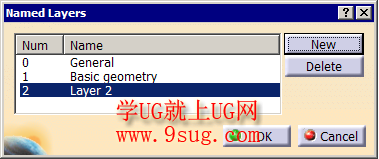
通过上下文相关菜单修改几何对象的特性
光标指向待修改的几何对象,单击鼠标右键,在上下文相关菜单选Properties,弹出图2-24所示有关特性的【Properties】对话框,输入新的图形特性,单击OK按钮即可。
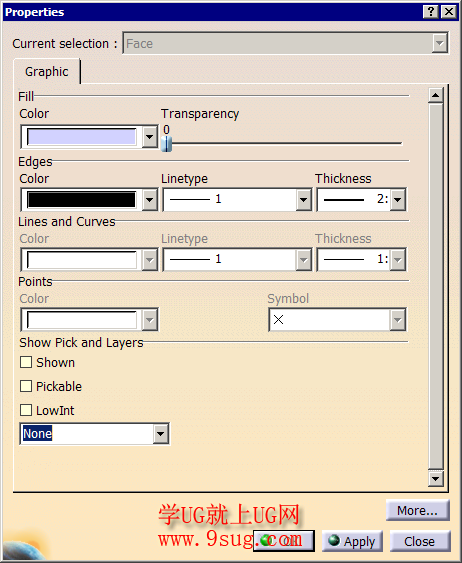
用特性刷修改几何对象的特性
单击图标
 ,选取待修改的几何对象,再选取样板对象,待修改几何对象的特性将改变为与样板对象的特性一致;例如,单击图标
,选取待修改的几何对象,再选取样板对象,待修改几何对象的特性将改变为与样板对象的特性一致;例如,单击图标
 ,选取一个圆,再选取一条直线。假定直线的颜色为条红色、宽度为0.35mm、线型为虚线,那么先选取圆的颜色将改变为红色、线宽将改变为0.35mm、线型将改变为虚线。后选取的这条直线即为样板对象。
,选取一个圆,再选取一条直线。假定直线的颜色为条红色、宽度为0.35mm、线型为虚线,那么先选取圆的颜色将改变为红色、线宽将改变为0.35mm、线型将改变为虚线。后选取的这条直线即为样板对象。
|